根据提供的文件信息,我们可以归纳出以下关键知识点,主要聚焦于Linux环境下的文本编辑器,特别是vi编辑器的使用。 ### Linux系统中的文本编辑器 #### 1. **文本编辑器的作用** - 在Linux系统中,大部分配置文件是以文本文件的形式存储的。 - 系统管理员通常需要通过编辑这些配置文件来进行系统的管理和调整。 #### 2. **文本编辑器的分类** - **行编辑器与全屏幕编辑器**:行编辑器一次只能编辑一行,而全屏幕编辑器可以在屏幕上显示整个文档。 - **字符界面编辑器与图形界面编辑器**:字符界面编辑器仅使用命令行界面,而图形界面编辑器则提供了更直观的图形用户界面。 ### Linux中的多种文本编辑器 #### 3. **vi编辑器** - **特点**:大多数Linux系统默认安装了vi编辑器,是初学者需要掌握的第一个编辑器。 - **模式**:vi编辑器具有三种工作模式:命令模式、输入模式和末行模式。 - **命令模式**:在此模式下可以输入命令来控制编辑器的行为。 - **输入模式**:在此模式下可以直接输入文本。 - **末行模式**:在此模式下可以输入命令来执行特定操作,如保存文件等。 - **启动与退出** - 启动命令:`vi [filename]`,其中`[filename]`表示要编辑的文件名;如果不指定文件名,则打开一个空白的编辑器窗口。 - 退出命令: - 直接退出(未修改):`:q` - 保存并退出:`:wq` - 强制退出(放弃修改):`:q!` #### 4. **文件操作** - **打开新文件**:使用`:e filename`命令打开新文件;如果想放弃当前文件的修改并打开新文件,则使用`:e! filename`。 - **读取文件**:使用`:r filename`命令读取另一个文件的内容并将其添加到当前文件中。 - **保存文件**:使用`:w`命令保存对文件的修改。 - **另存为文件**:使用`:w newfilename`将当前文件的内容另存为其他文件名。 - **退出编辑器**:参见上文。 #### 5. **光标移动与翻页操作** - **光标移动**: - `h`:向左移动光标; - `j`:向下移动光标; - `k`:向上移动光标; - `l`:向右移动光标。 - **翻页**: - `Ctrl + f`:向前翻整页; - `Ctrl + b`:向后翻整页; - `Ctrl + u`:向前翻半页; - `Ctrl + d`:向后翻半页。 #### 6. **行内快速跳转** - `^`:将光标快速跳转到本行的行首; - `$`:将光标快速跳转到本行的行尾; - `w`:将光标快速跳转到当前光标所在位置的后一个单词的首字母; - `b`:将光标快速跳转到当前光标所在位置的前一个单词的首字母; - `e`:将光标快速跳转到当前光标所在位置的后一个单词的尾字母。 #### 7. **文件内行间快速跳转** - `:set nu`:在编辑器中显示行号; - `:set nonu`:取消编辑器中的行号显示; - `1G`:跳转到文件的首行; - `G`:跳转到文件的末尾行; - `#G`:跳转到文件中的第#行。 #### 8. **进入输入模式** - `i`:在当前光标处进入插入状态; - `a`:在当前光标后进入插入状态; - `A`:将光标移动到当前行的行末,并进入插入状态; - `o`:在当前行的下面插入新行,光标移动到新行的行首,进入插入状态; - `O`:在当前行的上面插入新行,光标移动到新行的行首,进入插入状态; - `cw`:删除当前光标到所在单词尾部的字符,并进入插入状态; - `c$`:删除当前光标到行尾的字符,并进入插入状态; - `c^`:删除当前光标之前(不包括光标上的字符)到行首的字符,并进入插入状态。 #### 9. **输入模式的编辑键操作** - 方向键:进行上下左右方向的光标移动; - `Home`:快速定位光标到行首; - `End`:快速定位光标到行尾; - `PageUp`:进行文本的向上翻页; - `PageDown`:进行文本的向下翻页; - `Backspace`:删除光标左侧的字符。 以上是基于提供的文件信息总结的关键知识点,涵盖了Linux系统中编辑器的基础概念以及vi编辑器的具体使用技巧。这些知识对于Linux系统的学习者和管理员来说都是非常实用的。



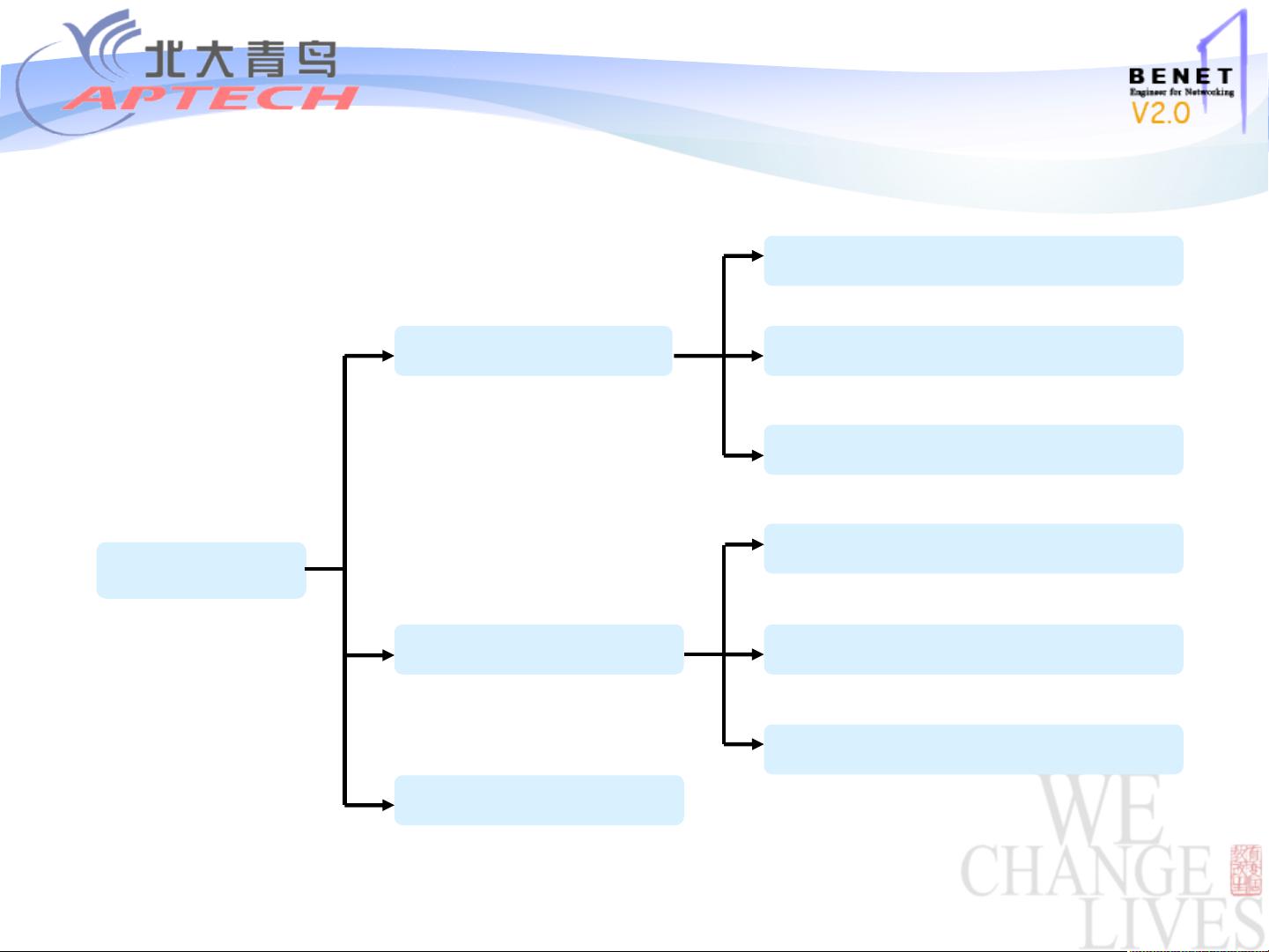

剩余32页未读,继续阅读

- 粉丝: 1
- 资源: 536
 我的内容管理
展开
我的内容管理
展开
 我的资源
快来上传第一个资源
我的资源
快来上传第一个资源
 我的收益 登录查看自己的收益
我的收益 登录查看自己的收益 我的积分
登录查看自己的积分
我的积分
登录查看自己的积分
 我的C币
登录后查看C币余额
我的C币
登录后查看C币余额
 我的收藏
我的收藏  我的下载
我的下载  下载帮助
下载帮助

 前往需求广场,查看用户热搜
前往需求广场,查看用户热搜 信息提交成功
信息提交成功

